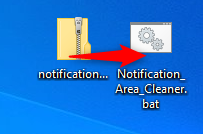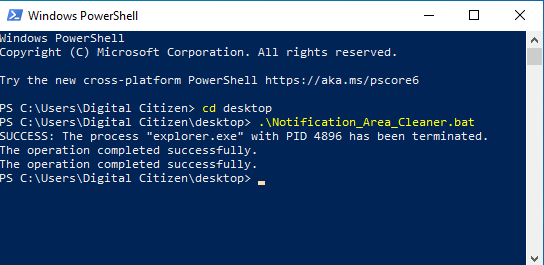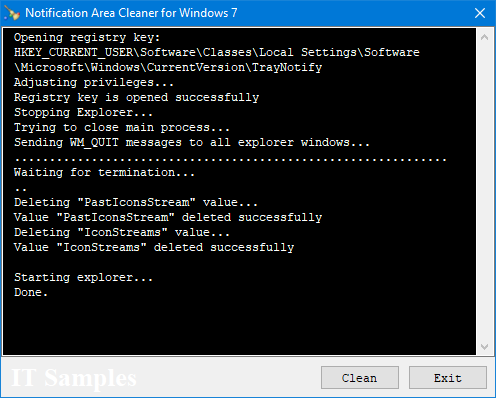Devi rimuovere le icone obsolete dall'area di notifica sulla barra delle applicazioni di Windows? Vedi le icone per le app che non sono più installate e vuoi sbarazzartene? Mentre puoi farlo con app dedicate, un semplice trucco è rimuovere due valori di registro e quindi riavviare il processo explorer.exe in Windows. Ecco due metodi per pulire le icone mostrate nell'area di notifica, sul tuo PC Windows:
Contenuti
- Il problema: troppe icone nell'area di notifica
- Soluzione 1: scarica, estrai ed esegui il nostro pulitore della cache delle icone dell'area di notifica
- Soluzione 2: scarica, estrai ed esegui Notification Area Cleaner per Windows 7
- Le icone dell'area di notifica sono ora cancellate. Qual è il prossimo?
- Quale detergente per aree di notifica preferisci?
NOTA: questa guida si applica a tutte le versioni di Windows, da Windows 7 a Windows 10.
Il problema: troppe icone nell'area di notifica
Dopo aver usato Windows per un po', installando e disinstallando app , ti ritrovi con un lungo elenco di icone che appaiono nell'area di notifica, sulla barra delle applicazioni. Basta guardare lo screenshot qui sotto. Troppe icone, giusto?

Icone nell'area delle notifiche di Windows
Un modo per sbarazzarsene è disinstallare le app che non usi. Tuttavia, potresti aver rimosso alcune di queste app, ma le loro icone sono ancora visualizzate. Cosa fai per risolvere questo problema?
Soluzione 1: scarica, estrai ed esegui il nostro pulitore della cache delle icone dell'area di notifica
Scarica il nostro notification_area_cleaner.zip . Estrai l'archivio e al suo interno trovi il file Notification_Area_Cleaner.bat . Se non sai come fare, leggi: Come decomprimere un file in Windows (con strumenti integrati) .
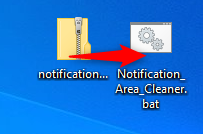
Estrarre il Pulitore area di notifica
Per pulire la cache per l'area di notifica e riavviare explorer.exe , fare doppio clic o toccare due volte Notification_Area_Cleaner.bat . Windows potrebbe avvisarti che non è stato possibile verificare l'editore. Non preoccuparti! Sei al sicuro. Nella finestra di dialogo di avviso di sicurezza, fare clic su Esegui .
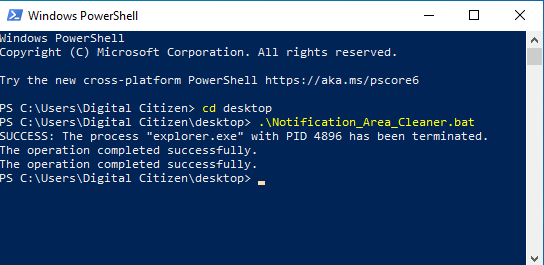
Esecuzione del Pulitore area di notifica
Per un breve periodo, la barra delle applicazioni e le icone del desktop scompariranno. Il processo explorer.exe viene riavviato e la cache dell'icona dell'area di notifica viene cancellata. Dopo pochi secondi, tutto è tornato alla normalità.
NOTA: alcune soluzioni di sicurezza potrebbero avvisarti o impedirti di eseguire il nostro file batch. Non stiamo distribuendo malware. Questo file fa quello che diciamo che fa. Tuttavia, non possiamo nemmeno fornire alcuna garanzia. Per confermare che non stiamo distribuendo malware, puoi controllare tu stesso il nostro file ZIP, utilizzando VirusTotal.com .
Soluzione 2: scarica, estrai ed esegui Notification Area Cleaner per Windows 7
Un'altra soluzione è scaricare Notification Area Cleaner per Windows 7 . Sebbene questa app sia stata creata per Windows 7, funziona altrettanto bene in Windows 10. Scarica la versione che desideri (32 bit o 64 bit), estrai il contenuto dell'archivio ed esegui il file NotificationsCleaner.exe . Quando premi il pulsante Pulisci , le icone dell'area di notifica vengono ripristinate in pochi secondi.
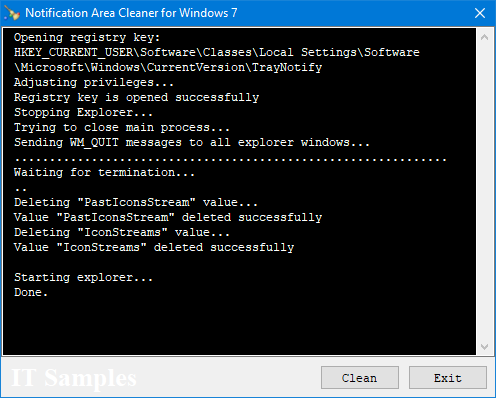
Pulizia dell'area di notifica per Windows 7
Proprio come la nostra soluzione, anche questa app viene fornita "così com'è" senza alcuna garanzia.
Le icone dell'area di notifica sono ora cancellate. Qual è il prossimo?
Dopo aver utilizzato una delle due soluzioni che abbiamo fornito, le icone dell'area di notifica sono state pulite e vengono visualizzate solo quelle caricate per impostazione predefinita, da Windows, come nello screenshot qui sotto.

Le icone predefinite nell'area di notifica di Windows
Le nuove app installate possono impostare le loro icone da visualizzare nell'area di notifica. Inoltre, puoi tornare a configurare quali icone visualizzare nell'area di notifica, utilizzando queste guide:
Quale detergente per aree di notifica preferisci?
Entrambe le soluzioni fanno la stessa cosa. Provali e facci sapere quale ti piace. Se conosci altri strumenti facili da usare per pulire le icone dell'area di notifica, commenta di seguito e condividili con noi.